Képet és a leírást saját képtáradként nem használhatod fel és az engedélyem nélkül
nem viheted másik oldalra. Köszönöm.
Corel 2018 verzióval készült.
-----
...és fehérben. az eredeti mintát átszíneztem Color Changer-l
Köszönöm a fordítást:
a holland Anjának
----
Kellékek:
---
Plugins:
Tronds Filters- WeirdooToo , Brodere II
Tronds Patterns - Checker
Flexify 2
Letölthető az alábbi linkről.
----
Tube: saját.
Letölthető az alábbi oldalról.

--
Colors
-----
...és fehérben. az eredeti mintát átszíneztem Color Changer-l
Köszönöm a fordítást:
a holland Anjának
----
Kellékek:
---
Plugins:
Tronds Filters- WeirdooToo , Brodere II
Tronds Patterns - Checker
Flexify 2
Letölthető az alábbi linkről.
----
Tube: saját.
Letölthető az alábbi oldalról.

--
Colors
---
1.
880 x550 átlátszó transparent alap.
2.
Ahhoz, hogy fekete mintát kapj, színessel kell kiöntened....A fehér képem is ezzel a színnel van
kiöntve.
Amennyiben színes mintát szeretnél, fekete legyen az alapja.
3.
( Unlimited-e nem valószínű, hogy így működik a Filter.
Az enyém külső szűrő)
Tronds Filters - WeirdooToo ...
....a fehér beállítása: 255,255,255, 0
4.
6.
Layers - Duplicate
7.
Image - Mirror - Mirror Vertical
8.
Layers - Merge - Merge Down
9.
Új réteg
10.
Gradient - Linear
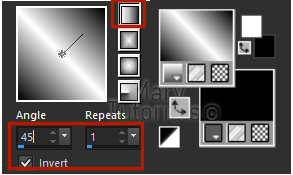
11.
Layers - Arrange - Send to Bottom
12.
Tronds Filters - Brodere II
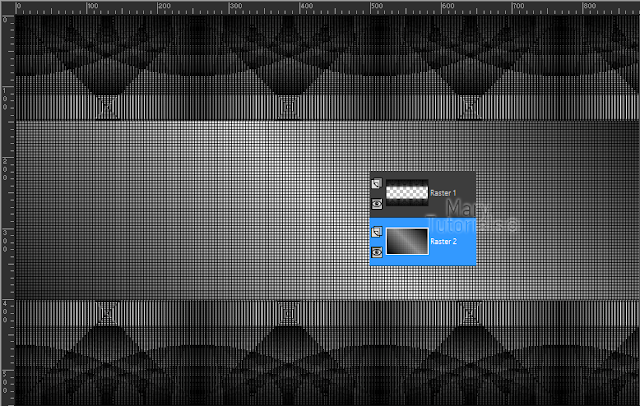
13.
 - Pen Tool- Line Style: Diamond - Width: 6 px- szín:
- Pen Tool- Line Style: Diamond - Width: 6 px- szín: 
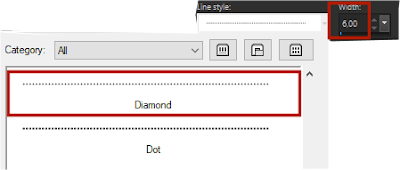
14.
Húzz mintát a vízszintes csík belső vonalán, az alábbi kép szerint.
15.
Konvertáld át a réteget Raster-é.
Maradunk itt!
16.
 - Szín:
- Szín:
Ismételd meg a mintát a felső és az alsó vonalon. Alábbi kép.
17.
Konvertálj.!
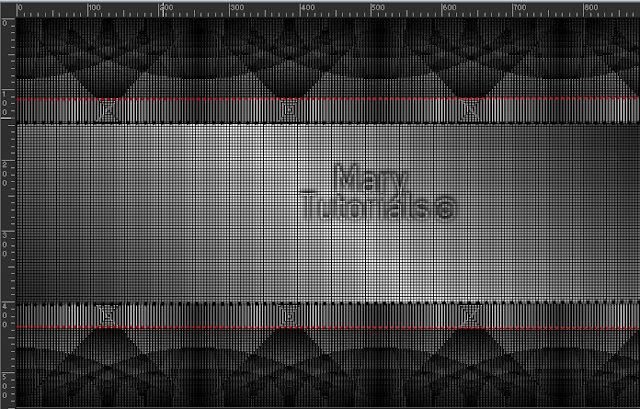
18.
Zárd be a réteget. 4 réteg
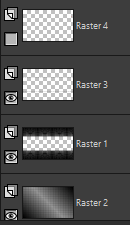
19.
Új réteg.
19.
 -
-
Dekor készítés.
20.
Tronds - Patterns - Checker IV
21.
Selections - / Save Selection - Load Selection From Disk... hármasszűrőselect..
22.
Edit - Cut
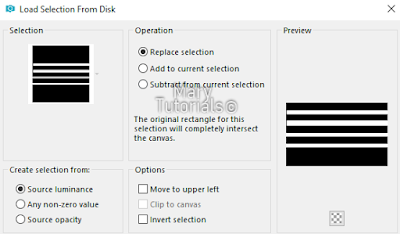
23.
 - fogd meg a jobb felső sarkát és nyomd össze 700 -g.
- fogd meg a jobb felső sarkát és nyomd össze 700 -g.
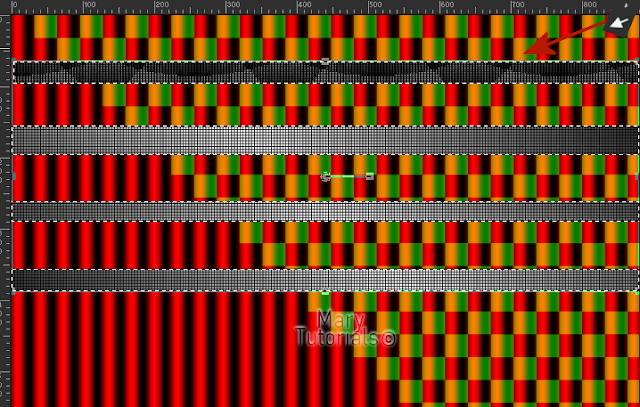
24.
Most alul nyomd fel az alábbi kép szerint.
25.
Flexify2 ...
26.
Effects - Reflection Effects - Kaleindoscope...
Íme!
27.
28.
- Selections - Invert
29.
Edit - Cut
30.
Nyisd ki a 4 -s réteget.
Íme a csodás dekor.!
Fehér képemnél ezt átszíneztem fehér színnel a virágot..a többit adja. Te amilyennel szeretnéd.
Így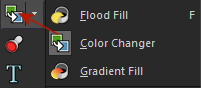
31.
Dekor alá.
Effects - 3D Effects - Drop Shadow:
Layers - Merge - Merge Visible.
33.
Selections - Srelect All
34.
Image - Add Borders 5 px - Invert - - Gradient - Linear..
- Gradient - Linear..
35.
Image - Add Borders 20 px - Invert - -
- 
36.
Új réteg
37.
Edit - Copy - 1715- tube - pozicionáld a megfelelő helyre.
38.
Effects - 3D Effects - Drop Shadow:
39.
Layers - Merge - Merge Visible
Készen vagy.
Írd alá és mentsd el.
Köszönöm a kedves látogatásod. Várlak szeretettel a legközelebbi leckémnél.
-----
Szerkesztők, akik elkészítették a leírást. Köszönöm mindenkinek.
Anja/ NL
Babi
2.
Ahhoz, hogy fekete mintát kapj, színessel kell kiöntened....A fehér képem is ezzel a színnel van
kiöntve.
Amennyiben színes mintát szeretnél, fekete legyen az alapja.
3.
( Unlimited-e nem valószínű, hogy így működik a Filter.
Az enyém külső szűrő)
Tronds Filters - WeirdooToo ...
....a fehér beállítása: 255,255,255, 0
4.
5.
Edit - Cut
6.
Layers - Duplicate
7.
Image - Mirror - Mirror Vertical
8.
Layers - Merge - Merge Down
9.
Új réteg
10.
Gradient - Linear
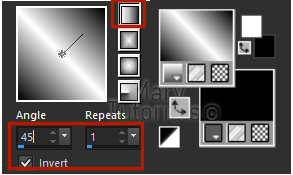
11.
Layers - Arrange - Send to Bottom
12.
Tronds Filters - Brodere II
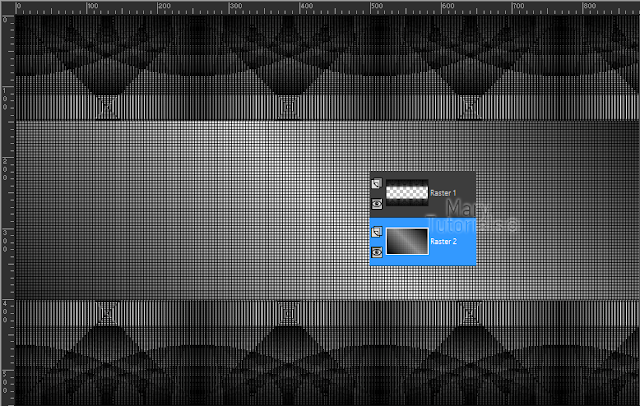
13.
 - Pen Tool- Line Style: Diamond - Width: 6 px- szín:
- Pen Tool- Line Style: Diamond - Width: 6 px- szín: 
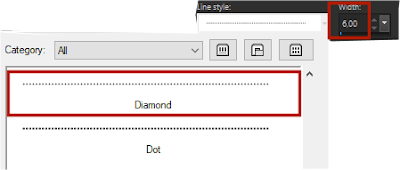
14.
Húzz mintát a vízszintes csík belső vonalán, az alábbi kép szerint.
15.
Konvertáld át a réteget Raster-é.
Maradunk itt!
16.
 - Szín:
- Szín:
Ismételd meg a mintát a felső és az alsó vonalon. Alábbi kép.
17.
Konvertálj.!
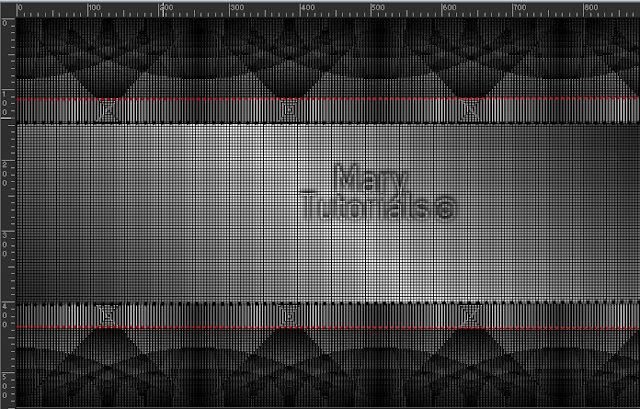
18.
Zárd be a réteget. 4 réteg
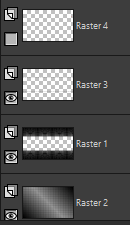
19.
Új réteg.
19.
 -
-
Dekor készítés.
20.
Tronds - Patterns - Checker IV
21.
Selections - / Save Selection - Load Selection From Disk... hármasszűrőselect..
22.
Edit - Cut
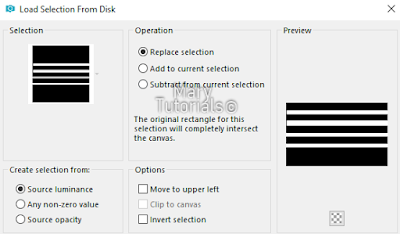
23.
 - fogd meg a jobb felső sarkát és nyomd össze 700 -g.
- fogd meg a jobb felső sarkát és nyomd össze 700 -g.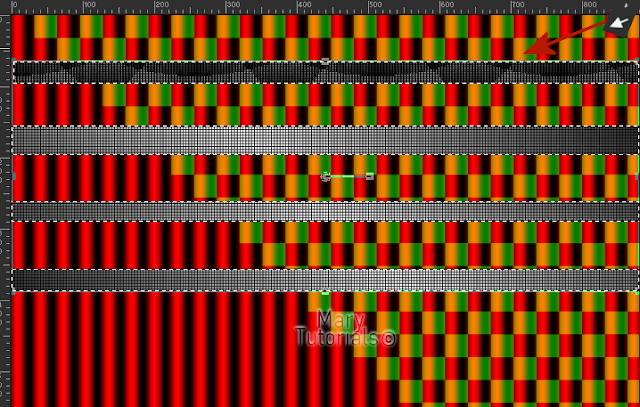
Így.
24.
Most alul nyomd fel az alábbi kép szerint.
25.
Ezt látod.
26.
Effects - Reflection Effects - Kaleindoscope...
Íme!
27.
28.
- Selections - Invert
29.
Edit - Cut
30.
Nyisd ki a 4 -s réteget.
Íme a csodás dekor.!
Fehér képemnél ezt átszíneztem fehér színnel a virágot..a többit adja. Te amilyennel szeretnéd.
Így
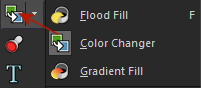
31.
Dekor alá.
Effects - 3D Effects - Drop Shadow:
32.
Layers - Merge - Merge Visible.
33.
Selections - Srelect All
34.
Image - Add Borders 5 px - Invert -
 - Gradient - Linear..
- Gradient - Linear..35.
Image - Add Borders 20 px - Invert -
 -
- 
36.
37.
Edit - Copy - 1715- tube - pozicionáld a megfelelő helyre.
38.
Effects - 3D Effects - Drop Shadow:
39.
Készen vagy.
Írd alá és mentsd el.
Köszönöm a kedves látogatásod. Várlak szeretettel a legközelebbi leckémnél.
Gizus
Katika
Gizus
Gitus II.
Soma
Rné
Vica 55
H. Marika
Ilona53
Piroska
Kata Dezign
Kata Design II
Szelike





































